登録日:2021年4月1日
最終更新日:2022年9月2日
コンテンツID:00645
対象環境
DocuWorks 9.1
概要
ここでは、DocuWorks(ライセンス認証版)を他のパソコンに移行する場合や、アンインストールする際に必要な、「ライセンス認証解除」と「シリアル番号の削除」について説明します。
DocuWorks 9.1では、アンインストールをすることで、自動で「ライセンス認証解除」と「シリアル番号の削除」が実施されるようになりました。アンインストールができない場合には、「ライセンス認証解除」と「シリアル番号の削除」を順に実施してください。
| 現在の状況 | 作業内容 | 手順 |
|---|---|---|
| DocuWorks 9.1のアンインストールが可能 | DocuWorks 9.1をアンインストールする | 対応項目3へ |
| DocuWorks 9.1のアンインストールができない(できなかった) | 「ライセンス認証解除」と「シリアル番号の削除」を実施する | 対応項目1へ |
| 故障や廃棄で物理的に操作ができない | 富士フイルムBIダイレクトにて解除を実施してください | パソコンの故障や廃棄などによりライセンス認証の解除ができない場合の対処方法へ |
- 注記
- ボリュームライセンス版・サブスクリプション版はライセンス認証解除する必要がない製品です。
購入したライセンス数の範囲内でお使いください。
現在利用中のDocuWorksのライセンス形態を確認する方法 - データのバックアップ等が必要な場合は、下記のFAQを参考に事前に実施してください。
新しいパソコンにDocuWorks 9.1を移行する操作手順 - 操作を進める中で、トラブルが発生した際はこちらをご確認ください。
ライセンス削除時のトラブル一覧 - DocuWorks トレイ 2をお使いの方は、別途DocuWorks トレイ 2のライセンス認証・シリアル番号の削除が必要です。
DocuWorks トレイ 2 ライセンス認証・シリアル番号削除手順
- ボリュームライセンス版・サブスクリプション版はライセンス認証解除する必要がない製品です。
事前準備
- DocuWorks 9.1 のライセンス認証されている端末
- 管理者権限ユーザーによるログイン
対応項目
対処方法
1.ライセンス管理画面を起動する
DocuWorks Deskの画面上部にある[ヘルプ(H)]>[ライセンス管理(M)]>[ライセンス管理画面(L)]をクリックし、ライセンス管理画面(License Activator)を起動します。
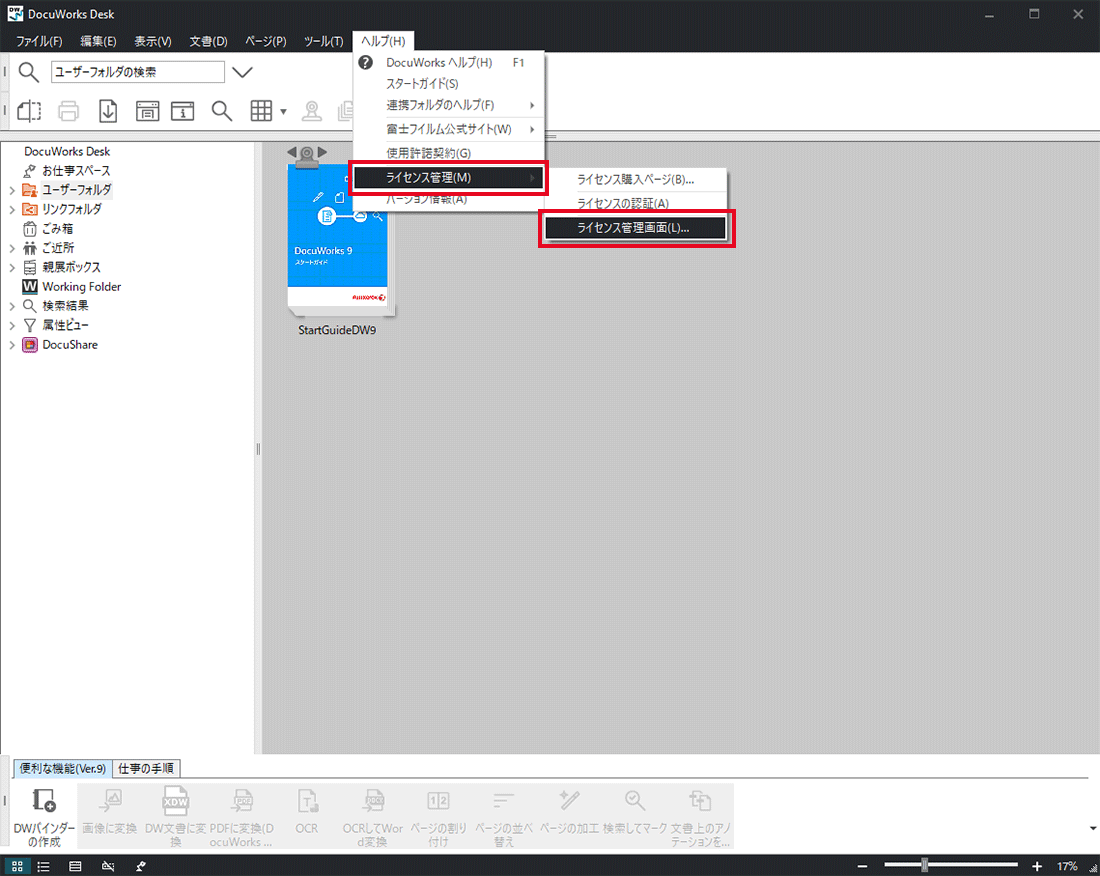
- 注記ユーザーアカウント制御が表示された場合は、[はい]をクリックしてください。
- 注記使用許諾契約の確認画面が表示された場合は、「同意する」をクリックしてください。
2.ライセンス削除を実施する
DocuWorks 9.1では、「ライセンス削除」を実施することで、「ライセンス認証解除」と「シリアル番号の削除」を一括で行います。
2.1 [License Activator] 画面で、[ライセンス削除]をクリックします。
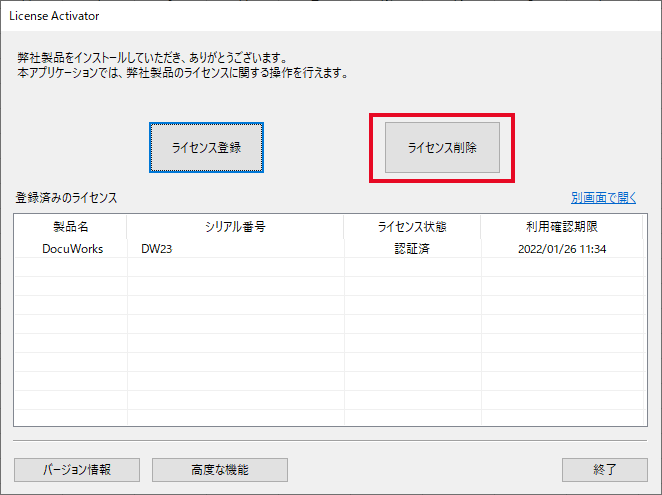
2.2 ライセンス認証を解除する製品を選択し、[次へ]をクリックします。
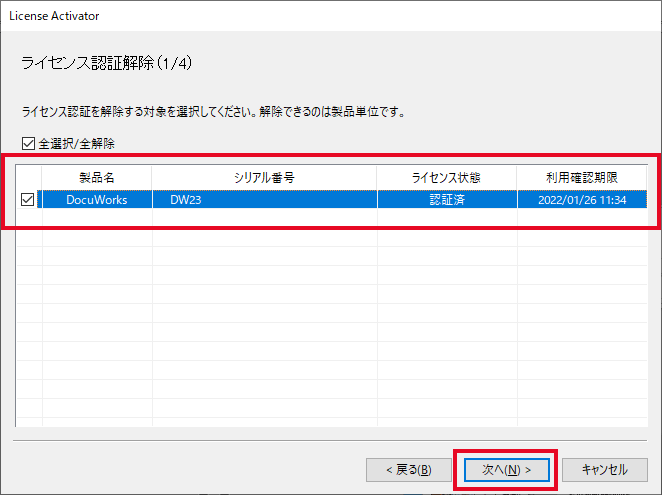
2.3「インターネットを使ってライセンス認証の解除を行う(推奨)」を選択し、[次へ]をクリックします。
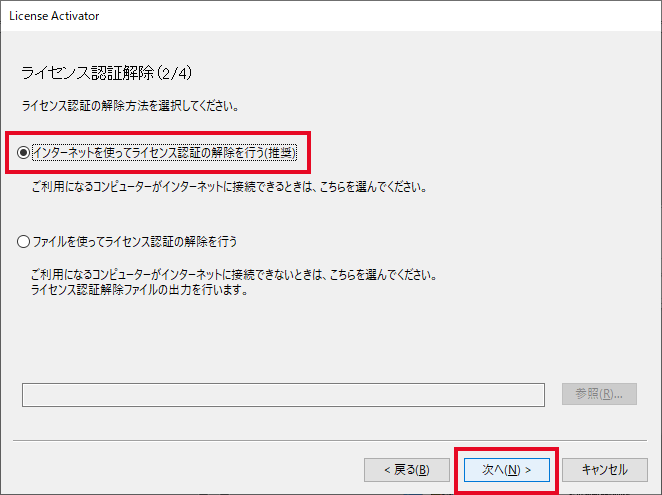
- 注記「インターネットを使ったライセンス認証解除」ができない場合は、
下記のFAQを参考に「ファイルを使ったライセンス認証の解除」をお試しください。
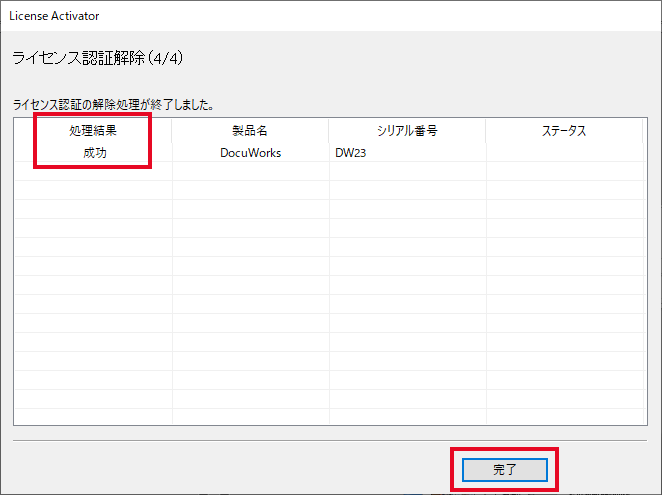
3.DocuWorks 9.1をアンインストールする
DocuWorks 9.1をアンインストールする際には、以下の2つのプログラムをアンインストールする必要があります。
- FUJIFILM DocuWorks 9.1
- FUJIFILM DocuWorks 9.1 LangPack
3.1 「アプリと機能」を表示する
- 注記Windows 10での動作手順で記載しています
Windowsのスタートを右クリック>「アプリと機能」を表示します。
3.2 「FUJIFILM DocuWorks 9.1」と「FUJIFILM DocuWorks 9.1 LangPack」を順にアンインストールする
- 注記「FUJIFILM DocuWorks 9.1」からアンインストールをしてください。
正常にアンインストールが進まない可能性があります。
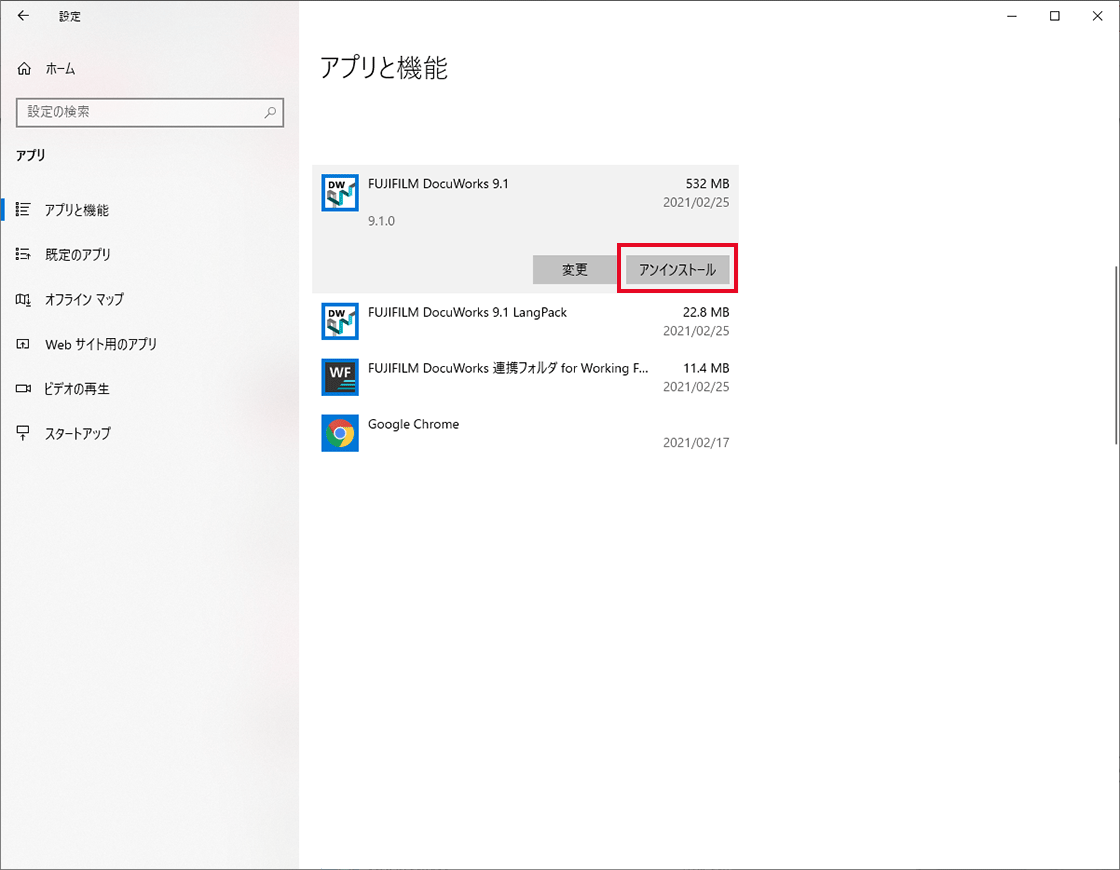
「FUJIFILM DocuWorks 9.1」のアンインストール
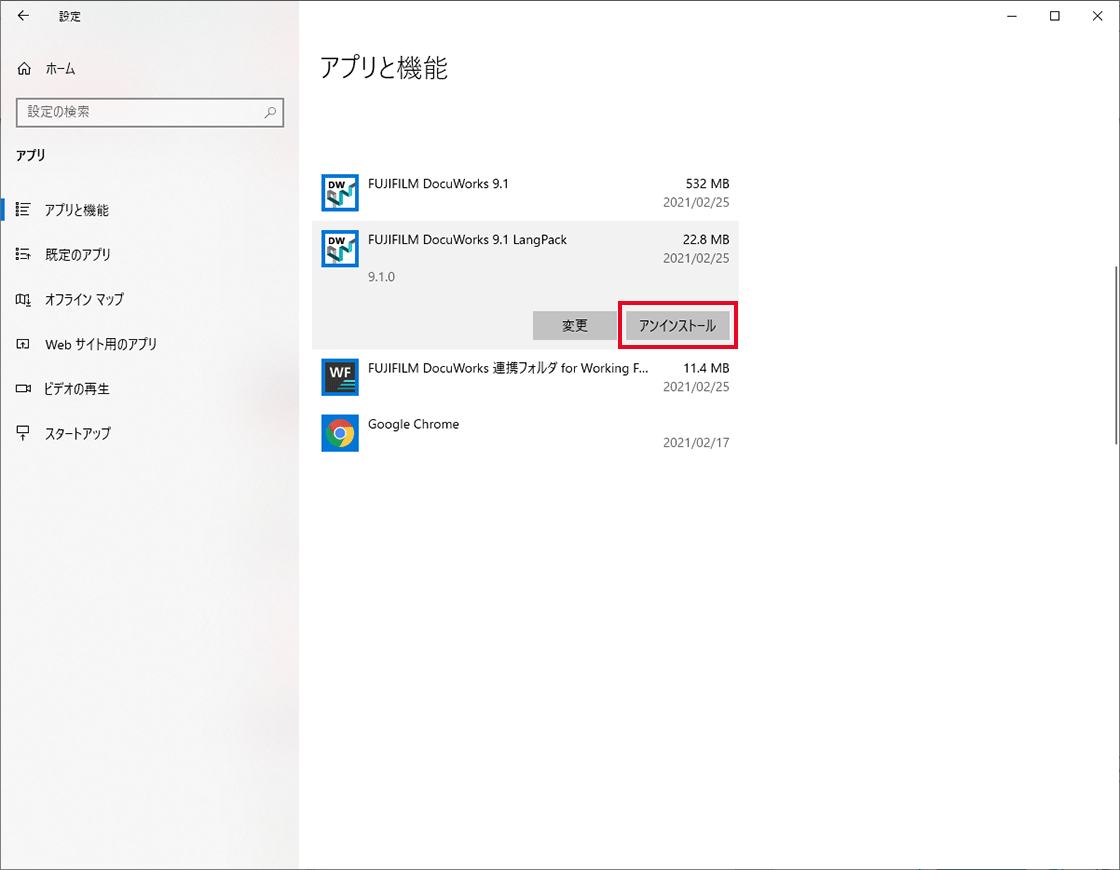
「FUJIFILM DocuWorks 9.1 LangPack」のアンインストール
- 注記DocuWorks トレイ 2 をお使いのお客様は、別途DocuWorks トレイ 2のライセンス認証・シリアル番号の削除が必要です。以下のFAQを参考に、DocuWorks トレイ 2のライセンス認証解除を実施してください。